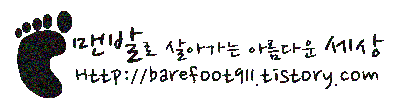무소음 데스크탑을 위한 가장 중요한 부품은 바로 쿨러!!
데스크탑에서 가장 많이 소음을 만드는 부분은 바로 팬부분일 것입니다.
컴퓨터 소음이라고 하면 대표적으로 팬소음과 고주파음이 되겠지요.
요즘에는 수냉식 쿨러를 통해서 온도와 소음을 잡는 효과를 보는 분들이 계신데..
수냉식 또한 소음에서 완전하지 않습니다.
따라서 저는 팬리스 제품으로 선택을 했지요.
잘만에서 나온 FX100이라는 제품입니다.
잘만은 컴퓨터 부품을 만드는 국내회사로 유명한데요. 세계적으로도 그 품질을 인정받는 몇 안되는 우리나라 기업입니다.
제가 사는 캐나다에서도 이 제품을 쉽게 만날수 있다는 점이 참 좋네요 ^^
잘만은 서비스도 참 좋아서..(한국에서 몇번 이용해봤습니다) 제가 좋아하는 국내 중소기업중 하나입니다.
무소음 쿨러다보니 그 크기가 상당합니다.
보통 공랭식 쿨러의 2배이상은 되는 것 같습니다. 또한 호환성이 매우 좋아서 최근에 출시하는 대부분의 소켓에 장착이 가능합니다.
거의 대부분의 인텔과 AMD 소켓을 지원합니다.
기존에 쓰던 인텔 기분쿨러입니다. 인텔쿨러는 AMD 쿨러에 비해서 매우 정숙한 편입니다.
그러나 제가 지지대를 하나 부러뜨려서...이로 인한 진동과 소음이 있었지요.
사실 안그래도 쿨러는 변경하려고 했는데 잘됐다~~ 싶었습니다.
소음에 민감하지 않은 보통의 사용자라면 인텔쿨러도 저는 충분하다고 생각합니다.
오버클럭을 하지 않는 이상 온도도 잘 잡아주고 소음도 그럴저럭 괜찮은 수준이기 때문입니다.
오히려 검증되지 않는 사제쿨러를 다는것보다 기본 인텔쿨러가 더 좋은 것 같습니다. (가성비차원에서..^^ 인텔기본쿨러는 공짜~)
먼저 cpu 표면을 잘 딱아줍니다.
다시 써멀구리스를 바르기 위해서지요 ^^
자 이제 쿨러를 장착합니다.
그 크기가 매우 크지요?
장착이 안되면 어쩌나~~하는 걱정도 하였습니다만...
다행히 공간이 딱 맞아서 장착할 수 있었습니다.
잘만 FX100에 추가적으로 중앙 부분에 쿨러를 장착할 수 있습니다.
만일에 온도가 너무 높아서 사용하기가 어렵다면 팬을 추가함으로써 온도를 잡을 수 있게 만들었지요.
아주 훌륭한 부분이라고 생각됩니다.
무소음 쿨러제품이 몇개 없기도 하지만...추가적으로 팬을 장착할 수 있는 제품은 제가 알아본바로는 FX100이 유일한 것 같습니다.
전체적인 데스크탑을 보시면 위와 같습니다.
제가 선정리를 잘 못해서..^^;;
쿨앤조이에서 살펴보니 sata 케이블을 돼지꼬리처럼 사용하는게 안좋다고 해서...지금은 꼬아놓지 않았습니다.
만들고 보니 매우 흡족하네요 ^^
cpu온도를 보시면 온도가 아이들링 상태에서는 32도 정도를 유지하고 게임을 하는 경우(롤)에는 40정도를 찍는 것 같습니다.
제가 사용하는 cpu는 샌디브릿지 i5 2500이라서 발열이 높지 않은 것 같습니다.
cpu에 팬리스쿨러를 사용하다보니...고주파음이 자주 들립니다. 이게 또 스트레스지요...
그래서 제가 포스팅한 고주파음제거 시스템 설정을 통해서 고주파음 또한 제거하였습니다.
사실 고주파음을 제거하는 설정은 항상 터보부스터를 사용하게 세팅하여서 클럭이 변경될때 나타나는 고주파음을 없애는 것입니다.
따라서 고주파음은 잡지만 온도는 상승하게 되지요.
현재는 아이들링시에는 50도 게임시에는 62도 정도로 안정적으로 사용하고 있습니다.
다음에는 그래픽카드 쿨러변경에 대해서 포스팅하도록 하겠습니다. ^^
'리뷰 > 컴퓨터' 카테고리의 다른 글
| 킹스톤 ssd ssdNOW 300V 리뷰 (3) | 2015.05.13 |
|---|---|
| 무소음 데스크탑 조립기 1-3 ARCTIC Accelero S1 PLUS (0) | 2015.05.07 |
| 무소음 데스크탑 조립기 1-1 커세어 RM450과 IN WIN G 케이스 (0) | 2014.11.30 |
| 로지텍 게이밍 마우스 추천 G400s 사용기 logitech gamming mouse 리뷰 (0) | 2014.11.19 |
| 마이크로소프트 Sculpt Comfort 인체공학 무선키보드 & 무선마우스 세트 추천 개봉기 및 사용기 (0) | 2014.06.14 |